Em 10 de junho de 2024, a Apple lançou a nova versão do macOS – macOS Sequoia – e os usuários de Mac podem acessar o site do desenvolvedor para solicitar o download do macOS Sequoia Beta.
Cada versão do macOS traz novos recursos, melhorias e, às vezes, mudanças significativas na interface do usuário e na tecnologia subjacente. Ao usar esta versão mais recente do macOS, você pode perder acidentalmente arquivos e pastas importantes.
Neste artigo, você pode obter soluções úteis para recuperar arquivos excluídos no macOS Sequoia .
Método 1. Recuperar arquivos excluídos no macOS Sequoia com software de recuperação de dados
Como você recupera arquivos excluídos no macOS 15 após esvaziar a lixeira? A melhor solução para recuperar arquivos que você excluiu em um macOS Sequoia Mac é aplicar o software profissional de recuperação de dados macOS Sequoia.
Nem todas as ferramentas de recuperação podem fornecer um serviço seguro e conveniente, e você pode escolher o EaseUS Data Recovery Wizard para Mac . Este software fornece uma versão de teste gratuita para download; você pode escanear seu macOS 15 Mac com ele.
A ferramenta de recuperação EaseUS deve ser uma das maneiras mais simples de recuperar arquivos excluídos em um Mac executando macOS 15 sem backups. Ela pode resolver muitos problemas de perda de dados, incluindo fotos perdidas após a atualização do macOS Sequoia, dados perdidos após reinstalar o macOS 15 ou a necessidade de restaurar dados após fazer downgrade do macOS Sequoia para o Sonoma.
A recuperação de dados também pode ser feita em outros dispositivos de armazenamento externo, e você pode recuperar um cartão SD em um Mac ou executar uma recuperação via USB.
Confira o guia a seguir para ver como restaurar dados perdidos em um Mac macOS 15 com o EaseUS Data Recovery Wizard para Mac:
Nota: Você pode criar um backup do seu Mac clicando em "Backup de Disco" à esquerda primeiro. O software recuperará os arquivos excluídos da imagem de backup. Ele pode evitar mais danos ao seu disco e dados, tornando-os mais seguros e confiáveis.
Etapa 1. Selecione o local e escaneie
Inicie o EaseUS Data Recovery Wizard para Mac e escolha o disco onde você perdeu os dados. Depois, clique em "Procurar por arquivos perdidos" para começar a escanear.

Etapa 2. Filtrar e visualizar arquivos perdidos
Após a verificação, use o filtro de formato de arquivo no canto esquerdo ou superior direito para encontrar os arquivos excluídos necessários.

Etapa 3. Recupere dados ou arquivos perdidos
Você pode clicar duas vezes em um arquivo para visualizar seu conteúdo ou escolher vários arquivos para recuperá-los de uma vez. Clique em "Recuperar" para restaurar os dados perdidos para uma unidade local ou na nuvem.

Aqui está um vídeo que pode ajudar você a aprender como recuperar arquivos excluídos no macOS Sequoia:
- 00:23 - Método 1. Restaurar arquivos excluídos no macOS 15 da lixeira do Mac
- 00:52 - Método 2. Recuperar arquivos excluídos do macOS Sequoia com o Time Machine
- 01:40 - Método 3. Restaurar arquivos excluídos no macOS 15 do iCloud
- 02:14 - Método 4. Recuperar arquivos excluídos no macOS Sequoia com software de recuperação de dados
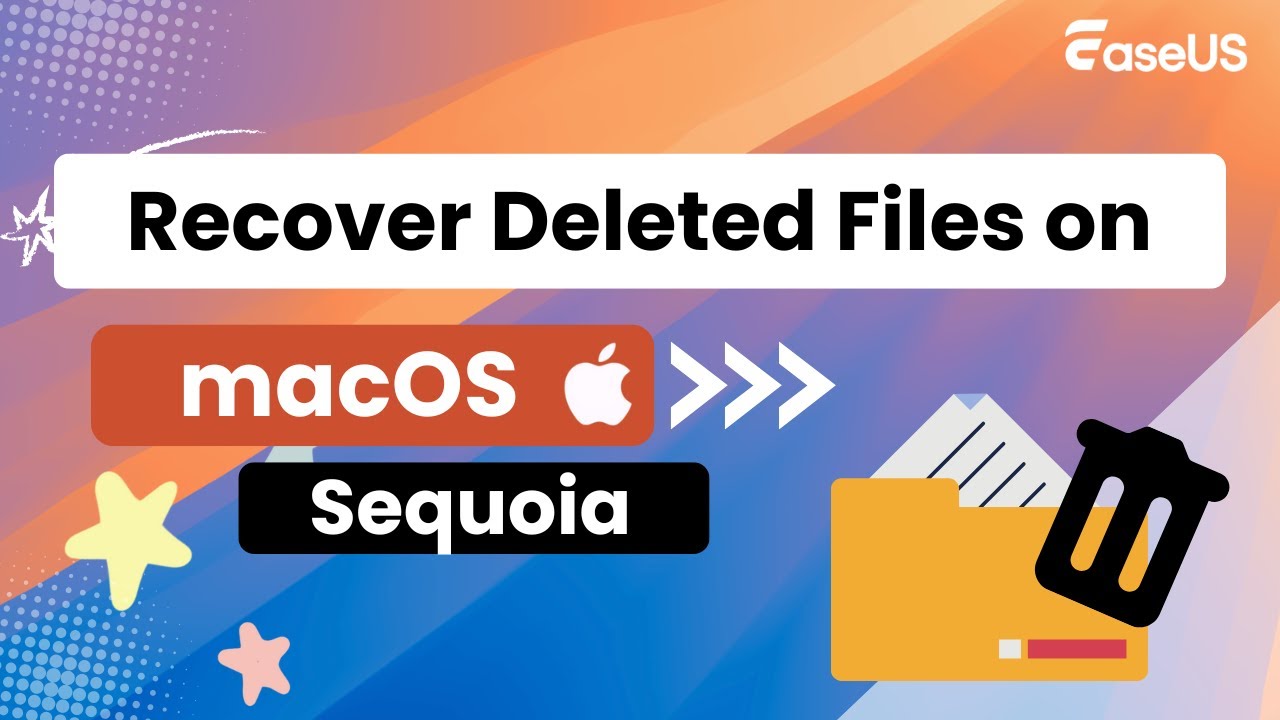
Se você perdeu dados após instalar o macOS Sequoia Beta, experimente a ferramenta de recuperação da EaseUS e compartilhe este guia com mais amigos nas redes sociais!
Método 2. Restaurar arquivos excluídos no macOS 15 da lixeira do Mac
Depois de excluir ou mover arquivos no seu Mac, você pode aplicar um atalho de desfazer no Mac (Command + Z) para cancelar a exclusão imediatamente.
Se não faz muito tempo que você excluiu os arquivos no macOS Sequoia, você ainda pode encontrar itens excluídos no Mac Trash. Após atualizar para o macOS 15, o ícone do Trash ainda pode ser encontrado no Dock.
Clique duas vezes em Lixeira no Mac e encontre o arquivo excluído que você quer recuperar. Clique com o botão direito no arquivo e escolha "Colocar de Volta".

Outra maneira de restaurar arquivos da Lixeira do Mac é selecionar os arquivos desejados, clicar no ícone de três pontos e escolher "Repor".

Método 3. Recuperar arquivos excluídos do macOS Sequoia com o Time Machine
Se você tiver configurado o Time Machine após a atualização do macOS Sequoia, o Time Machine fará backup automático dos seus arquivos pessoais. Se você não tiver backups do Time Machine, aplicar o software de recuperação de dados EaseUS pode economizar seu tempo e recuperar arquivos excluídos em um Mac sem o Time Machine .
Se você felizmente fez backup do seu Mac macOS 15 com o Time Machine:
Passo 1. Você pode entrar no Time Machine pela barra de menu.

Etapa 2. Se você quiser restaurar arquivos que foram excluídos na pasta Documentos, escolha a pasta e volte para uma data específica para encontrar os arquivos. Selecione os arquivos que você quer colocar de volta e escolha Restaurar.
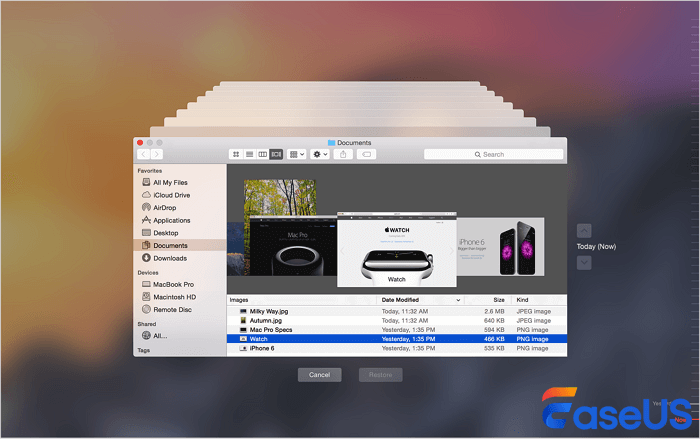
Não hesite em compartilhar esse método de recuperação com seus amigos que também atualizaram para o macOS Sequoia.
Método 4. Restaurar arquivos excluídos no macOS 15 do iCloud
O iCloud pode ajudar você a restaurar arquivos excluídos em qualquer dispositivo Apple que tenha sido logado com seu ID Apple. Você pode restaurar o Mac a partir do backup do iCloud com o EaseUS Data Recovery Wizard para Mac, incluindo Notas, Contatos e Fotos.
Confira o guia a seguir para restaurar itens excluídos no macOS 15:
Etapa 1. Escolha a recuperação do iCloud
Selecione a aba iCloud na lista à esquerda, escolha a opção "Recuperar dados da conta iCloud" para recuperar seus dados do iCloud Drive e clique em "Avançar" para efetuar login na sua conta iCloud.

Etapa 2. Escolha a categoria "iCloud Drive"
O software EaseUS escaneará rapidamente todos os dados recuperáveis da sua conta iCloud. Marque a categoria "iCloud Drive" e clique no botão "Next".

Etapa 3. Recupere dados do iCloud Drive do iCloud
Selecione os dados do iCloud Drive que deseja restaurar, clique no ícone de olho para visualizar os detalhes e, em seguida, clique no botão "Recuperar" para recuperá-los.

Etapa 4. Salvar dados recuperados do iCloud Drive
Escolha um local de armazenamento seguro no disco rígido do seu Mac para salvar os dados recuperados do iCloud Drive. Você também pode salvar os dados recuperados em suas unidades de nuvem, como DropBox, OneDrive, GoogleDrive, etc.

Se não quiser baixar o software, você pode tentar um método manual visitando o site oficial do iCloud e baixando os arquivos novamente para um Mac.
Etapa 1. Digite o ID Apple correto e insira sua senha.

Etapa 2. Você pode receber um código para verificar sua identidade e inseri-lo para confirmar o login.

Etapa 3. Clique no seu perfil e escolha "Recuperação de Dados".
Etapa 4. Em seguida, selecione "Restaurar arquivos" para verificar os arquivos recuperáveis.

Conclusão
Perda de dados pode ocorrer no MacOS 15 por vários motivos, incluindo exclusão acidental, corrupção do sistema de arquivos e erros de disco. Software de backup profissional, Time Machine e iCloud podem ser aplicados para evitar perda de dados.
Se você já perdeu dados no seu Mac macOS 15, verifique a pasta Lixeira ou recupere os dados com o EaseUS Data Recovery Wizard para Mac.
Perguntas frequentes sobre recuperação do MacOS Sequoia
Entender as dicas de recuperação de dados do macOS Sequoia pode ajudar você a recuperar dados valiosos de forma eficaz. Verifique as seguintes perguntas e respostas para saber mais:
1. É possível recuperar arquivos excluídos permanentemente no macOS Sequoia?
Quando arquivos são excluídos permanentemente no macOS Sequoia, você quer dizer que eles são sobrescritos. O software de recuperação não pode restaurar dados sobrescritos, então você precisará verificar o disco de backup ou o backup do iCloud.
2. Como faço para recuperar dados no macOS 15 de uma Lixeira esvaziada?
Você ainda pode recuperar dados no macOS 15 depois de esvaziar a Lixeira:
- Baixe o EaseUS Data Recovery Wizard para Mac e escaneie seu disco.
- Use a opção Filtro para encontrar arquivos de destino.
- Visualize e recupere arquivos excluídos imediatamente.
3. Como posso corrigir fotos ausentes após a atualização do macOS Sequoia?
Após atualizar para o macOS 15, você pode encontrar problemas inesperados de perda de dados, como fotos ausentes após a atualização. Você pode aplicar um software profissional de recuperação de dados, como o EaseUS Data Recovery Wizard para Mac, para encontrar fotos ausentes.
Esta página foi útil?
Atualizado por Jacinta
"Obrigada por ler meus artigos. Espero que meus artigos possam ajudá-lo a resolver seus problemas de forma fácil e eficaz."
Escrito por Leonardo
"Obrigado por ler meus artigos, queridos leitores. Sempre me dá uma grande sensação de realização quando meus escritos realmente ajudam. Espero que gostem de sua estadia no EaseUS e tenham um bom dia."
-
O EaseUS Data Recovery Wizard é um poderoso software de recuperação de sistema, projetado para permitir que você recupere arquivos excluídos acidentalmente, potencialmente perdidos por malware ou por uma partição inteira do disco rígido.
Leia mais -
O EaseUS Data Recovery Wizard é o melhor que já vimos. Está longe de ser perfeito, em parte porque a tecnologia avançada de disco atual torna a recuperação de dados mais difícil do que era com a tecnologia mais simples do passado.
Leia mais -
O EaseUS Data Recovery Wizard Pro tem a reputação de ser um dos melhores programas de software de recuperação de dados do mercado. Ele vem com uma seleção de recursos avançados, incluindo recuperação de partição, restauração de unidade formatada e reparo de arquivos corrompidos.
Leia mais
Artigos relacionados
-
Correção 'Não pode ser aberto porque é de um desenvolvedor não identificado'
![author icon]() Leonardo 15/04/2025
Leonardo 15/04/2025
-
5 principais opções: como escolher o melhor formato para disco rígido externo Mac
![author icon]() Leonardo 15/04/2025
Leonardo 15/04/2025
-
Como consertar arquivo do Excel que sumiu do Mac. 6 maneiras testadas de recuperação
![author icon]() Jacinta 14/09/2025
Jacinta 14/09/2025
-
Como corrigir com.apple.DiskManagement.disenter erro 0 [com 5 métodos]
![author icon]() Jacinta 15/04/2025
Jacinta 15/04/2025
